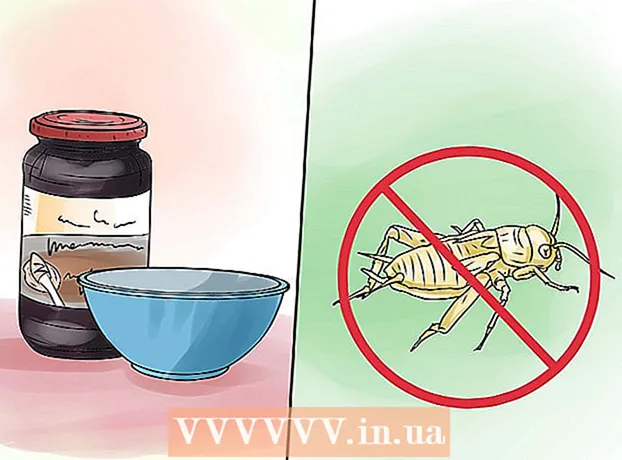நூலாசிரியர்:
Eric Farmer
உருவாக்கிய தேதி:
7 மார்ச் 2021
புதுப்பிப்பு தேதி:
1 ஜூலை 2024

உள்ளடக்கம்
- படிகள்
- 3 இன் பகுதி 1: அடிப்படைகள்
- பகுதி 2 இன் 3: வாசகருடன் வேலை செய்தல்
- 3 இன் பகுதி 3: மேம்பட்ட அம்சங்கள்
- குறிப்புகள்
- எச்சரிக்கைகள்
ஒரு மின் புத்தகம் (இனிமேல் ஒரு வாசகர்) அமேசான் கிண்டிலுடன் வேலை செய்வது எளிது, ஆனால் ஒரு வாசகரை இன்னும் கையில் வைத்திருக்காத ஒரு நபருக்கு, எல்லாம் அவ்வளவு தெளிவாகவும் வெளிப்படையாகவும் இருக்காது. எனினும், கவலைப்படத் தேவையில்லை! கின்டெல் சாதனங்கள் அவற்றின் பயன்பாட்டின் எளிமைக்காக புகழ்பெற்றவை! இந்த கட்டுரை உங்கள் புதிய வாசகரை எவ்வாறு பயன்படுத்துவது என்பதை உங்களுக்குக் கற்பிக்கும்.
படிகள்
3 இன் பகுதி 1: அடிப்படைகள்
 1 வாசகரை இயக்கவும். வாசகர் அமைப்பின் கீழே அல்லது பின்புறத்தில் ஆன்-ஆஃப் நிலைகள் கொண்ட சுவிட்ச் அல்லது பொத்தான் உள்ளது (இன்னும் துல்லியமாக ஆன் மற்றும் ஆஃப்). மிகவும் உள்ளுணர்வு கட்டுப்பாடு, இல்லையா?
1 வாசகரை இயக்கவும். வாசகர் அமைப்பின் கீழே அல்லது பின்புறத்தில் ஆன்-ஆஃப் நிலைகள் கொண்ட சுவிட்ச் அல்லது பொத்தான் உள்ளது (இன்னும் துல்லியமாக ஆன் மற்றும் ஆஃப்). மிகவும் உள்ளுணர்வு கட்டுப்பாடு, இல்லையா?  2 வழிசெலுத்தல் உங்கள் வாசகரில் வழிசெலுத்தல், தொடுதிரை இல்லை என்றால், 5-பொத்தானை "ஜாய்ஸ்டிக்", இரண்டு பக்க திருப்பு பொத்தான்கள், "முகப்பு" பொத்தான், ஒரு மெனு பொத்தான், ஒரு ரத்து பொத்தான் மற்றும் ஒரு விசைப்பலகை (உங்கள் இருந்தால் வாசகரின் மாதிரி ஒன்று உள்ளது).
2 வழிசெலுத்தல் உங்கள் வாசகரில் வழிசெலுத்தல், தொடுதிரை இல்லை என்றால், 5-பொத்தானை "ஜாய்ஸ்டிக்", இரண்டு பக்க திருப்பு பொத்தான்கள், "முகப்பு" பொத்தான், ஒரு மெனு பொத்தான், ஒரு ரத்து பொத்தான் மற்றும் ஒரு விசைப்பலகை (உங்கள் இருந்தால் வாசகரின் மாதிரி ஒன்று உள்ளது). - பொருத்தமான விசைகளை அழுத்துவதன் மூலம் ஒரு பொருளை அல்லது செயலைத் தேர்ந்தெடுக்க ஜாய்ஸ்டிக் பயன்படுத்தப்படுகிறது. எந்த பொத்தானை அழுத்தினாலும், கர்சர் தொடர்புடைய பக்கத்திற்கு நகரும்.
- உங்களிடம் என்ன மாதிரியான வாசகர் மாதிரி இருக்கிறது என்று எங்களுக்குத் தெரியாததால், பொதுவாகச் சொல்வோம் - வழக்கில் இடது மற்றும் வலதுபுறத்தில் பொத்தான்கள் இருக்க வேண்டும் (ஒன்று அல்லது இரண்டு). பக்கங்களை முன்னும் பின்னுமாக மாற்ற அவை பயன்படுத்தப்படுகின்றன.
- திரும்புவதற்கான பொத்தானை தனித்தனியாக வெளியே எடுக்கலாம்.
- வலது பக்கத்தில் உள்ள அடுத்த பக்கத்திற்குச் செல்ல பொத்தானுக்கு மேலே அமைந்துள்ள முகப்பு பொத்தான், அழுத்தும் போது, உங்களை புத்தகங்களின் பட்டியலுக்கு அழைத்துச் செல்லும் - உங்கள் நூலகம் வாசகரில் சேமிக்கப்பட்டுள்ளது.
- பொத்தானை அழுத்தினால் மெனு வரும் ... ஆம், அது சரி, பயன்பாட்டு மெனு, கிடைத்தால். மெனு வழிசெலுத்தல் ஜாய்ஸ்டிக் மூலம் மேற்கொள்ளப்படுகிறது.
- ரத்து பொத்தான் ஜாய்ஸ்டிக் கீழ் அமைந்துள்ளது மற்றும் ரத்து செய்ய அல்லது முந்தைய சாளரத்திற்கு செல்ல உதவுகிறது. உதாரணமாக, நீங்கள் ஒரு புத்தகத்தைப் படிக்கும்போது, தற்செயலாக ஒரு இணைப்பைக் கிளிக் செய்து தளத்திற்குச் சென்றால், இந்த பொத்தானைக் கிளிக் செய்தால் நீங்கள் திரும்பி வருவீர்கள்.
- விசைப்பலகை உடல் அல்லது திரையில் இருக்கலாம். அதன் உதவியுடன், வழக்கமான விசைப்பலகையைப் போலவே எல்லாவற்றையும் செய்யலாம். விசைப்பலகை வழியாக உரை காட்சி எடிட்டிங் மெனுவையும் நீங்கள் அணுகலாம்.
 3 விஸ்பர்நெட்டை இயக்கவும். இது உங்களை அமேசானுடன் இணைக்கும் மற்றும் புத்தகங்களை வாங்க மற்றும் பதிவிறக்கம் செய்ய அனுமதிக்கும் (மேலும் பல). இருப்பினும், முதலில் நீங்கள் உங்கள் வாசகரை பதிவு செய்ய வேண்டும். விஸ்பர்நெட் பவர் பட்டனை ரீடர் பவர் பட்டனுக்கு அடுத்து காணலாம்.
3 விஸ்பர்நெட்டை இயக்கவும். இது உங்களை அமேசானுடன் இணைக்கும் மற்றும் புத்தகங்களை வாங்க மற்றும் பதிவிறக்கம் செய்ய அனுமதிக்கும் (மேலும் பல). இருப்பினும், முதலில் நீங்கள் உங்கள் வாசகரை பதிவு செய்ய வேண்டும். விஸ்பர்நெட் பவர் பட்டனை ரீடர் பவர் பட்டனுக்கு அடுத்து காணலாம். - வாசகர்களின் சில மாதிரிகள் அத்தகைய பொத்தானைக் கொண்டிருக்கவில்லை, பின்னர் அனைத்தும் மெனு மூலம் இயக்கப்படும்.
- முகப்புத் திரையில் மெனுவைத் திறக்கவும்.
- அடுத்து "வயர்லெஸ் ஆன் / ஆஃப்" விருப்பத்திற்கு சென்று அதை தேர்ந்தெடுக்கவும்.
 4 உங்கள் வாசகரை பதிவு செய்யவும். புத்தகங்களை வாங்க மற்றும் பதிவிறக்க, நீங்கள் உங்கள் வாசகரைப் பதிவு செய்ய வேண்டும் - உண்மையில், நீங்கள் செய்ய வேண்டிய முதல் விஷயம் இதுதான் - உங்களுக்கு விஸ்பர்நெட் அணுகல் தேவை, இல்லையா?
4 உங்கள் வாசகரை பதிவு செய்யவும். புத்தகங்களை வாங்க மற்றும் பதிவிறக்க, நீங்கள் உங்கள் வாசகரைப் பதிவு செய்ய வேண்டும் - உண்மையில், நீங்கள் செய்ய வேண்டிய முதல் விஷயம் இதுதான் - உங்களுக்கு விஸ்பர்நெட் அணுகல் தேவை, இல்லையா? - மெனுவில், வரி அமைப்புகளைக் கண்டறிந்து அங்கு செல்லவும், பின்னர் பதிவு வரியைத் தேர்ந்தெடுக்கவும். உங்கள் அமேசான் கணக்கில் உள்நுழைய நீங்கள் பயன்படுத்தும் பயனர்பெயர் மற்றும் கடவுச்சொல்லை உள்ளிடவும்.
- உங்களிடம் அமேசான் கணக்கு இல்லையென்றால், நீங்கள் வாசகரைப் பதிவு செய்யத் தொடங்குவதற்கு முன் ஒன்றை உருவாக்க வேண்டும்.
 5 உங்கள் முகப்புத் திரைக்குச் செல்லவும். இது உங்கள் புத்தக அலமாரி போன்றது மற்றும் உங்கள் கின்டெல் கணக்கில் ஒத்திசைக்கப்பட்ட உங்கள் அனைத்து வாங்குதல்களையும் காண்பிக்கும். நீங்கள் iCloud இல் புத்தகங்களைச் சேமித்து உங்கள் மின்-ரீடருடன் படிக்கலாம் ... நீங்கள் விஸ்பர்நெட்டை அணுகும் வரை, நிச்சயமாக.
5 உங்கள் முகப்புத் திரைக்குச் செல்லவும். இது உங்கள் புத்தக அலமாரி போன்றது மற்றும் உங்கள் கின்டெல் கணக்கில் ஒத்திசைக்கப்பட்ட உங்கள் அனைத்து வாங்குதல்களையும் காண்பிக்கும். நீங்கள் iCloud இல் புத்தகங்களைச் சேமித்து உங்கள் மின்-ரீடருடன் படிக்கலாம் ... நீங்கள் விஸ்பர்நெட்டை அணுகும் வரை, நிச்சயமாக. - பிரதான திரை பின்வருவனவற்றைக் காட்டுகிறது: காட்சி விருப்பங்கள், வரிசைப்படுத்தும் விருப்பங்கள், புத்தகங்களின் தலைப்பு மற்றும் அவர்களின் ஆசிரியர்களின் பெயர்கள், முன்னேற்றக் காட்டி (அதாவது நீங்கள் ஏற்கனவே எவ்வளவு படித்திருக்கிறீர்கள்) மற்றும் காப்பகத்தில் உள்ள கோப்புகள் (அதாவது அமேசானில் என்ன சேமிக்கப்படுகிறது ஆனால் உங்கள் பதிவேற்றப்படவில்லை வாசகர்).
பகுதி 2 இன் 3: வாசகருடன் வேலை செய்தல்
 1 புத்தகங்களை வாங்கி பதிவிறக்கவும். நாங்கள் புத்தகங்களைச் சொல்கிறோம், உண்மையில் அமேசானின் வகைப்படுத்தல் மிகவும் பரந்ததாக இருந்தாலும் - புத்தகங்கள், பத்திரிகைகள் மற்றும் ஆடியோபுக்குகள் உள்ளன. நீங்கள் விஸ்பர்நெட் கவரேஜுக்குள் இருக்கும் வரை, நீங்கள் எதை வாங்கினாலும் அது உடனடியாக உங்கள் வாசகருக்கு பதிவிறக்கம் செய்யப்படும்.
1 புத்தகங்களை வாங்கி பதிவிறக்கவும். நாங்கள் புத்தகங்களைச் சொல்கிறோம், உண்மையில் அமேசானின் வகைப்படுத்தல் மிகவும் பரந்ததாக இருந்தாலும் - புத்தகங்கள், பத்திரிகைகள் மற்றும் ஆடியோபுக்குகள் உள்ளன. நீங்கள் விஸ்பர்நெட் கவரேஜுக்குள் இருக்கும் வரை, நீங்கள் எதை வாங்கினாலும் அது உடனடியாக உங்கள் வாசகருக்கு பதிவிறக்கம் செய்யப்படும். - பிரதான திரையில் இருந்து, மெனுவைக் கொண்டு வாருங்கள், பின்னர் Enter ஐ அழுத்தவும். தோன்றும் விருப்பங்களின் பட்டியலிலிருந்து கின்டில் ஸ்டோர் விருப்பத்தை ஷாப்பிங் செய்யவும்.
- குறிப்பிட்ட ஒன்றைத் தேடுங்கள் - சொல்லுங்கள், ஒரு சிறந்த விற்பனையாளர் பட்டியல் அல்லது பிரபலமான செய்தித்தாள். இருப்பினும், நீங்கள் எதைத் தேடுகிறீர்கள் என்பது உங்களுக்குத் தெரியாவிட்டால், புத்தகங்களின் விளக்கங்களை நீங்கள் படிக்கலாம்.
- உங்கள் கின்டெல் ரீடருக்கான உள்ளடக்கத்தை வாங்க நீங்கள் 1-கிளிக் முறையைப் பயன்படுத்துவீர்கள், இருப்பினும் நீங்கள் சரியான கிரெடிட் அல்லது டெபிட் கார்டைப் பயன்படுத்துகிறீர்கள் என்பதை உறுதிப்படுத்த உங்கள் அமைப்புகளை எப்போதும் மாற்றலாம். இதைச் செய்ய, நீங்கள் உங்கள் அமேசான் கணக்கில் உள்நுழைய வேண்டும், பின்னர் உங்கள் கின்டெல் மற்றும் கின்டெல் கட்டண அமைப்புகளை நிர்வகிக்கவும்.
 2 பரிசு சான்றிதழ்களைப் பயன்படுத்தவும். உங்கள் வாசகருக்கான புத்தகங்களை வாங்குவது 1-க்ளிக் மூலம் மட்டுமே மேற்கொள்ளப்படுகிறது என்ற உண்மையை கணக்கில் எடுத்துக்கொண்டாலும், உங்களுக்கான பரிசு சான்றிதழ்களை யாரும் ரத்து செய்யவில்லை. இதைச் செய்ய, உங்கள் அமேசான் கணக்கில் அமைப்புகளைப் புதுப்பிக்க வேண்டும்.
2 பரிசு சான்றிதழ்களைப் பயன்படுத்தவும். உங்கள் வாசகருக்கான புத்தகங்களை வாங்குவது 1-க்ளிக் மூலம் மட்டுமே மேற்கொள்ளப்படுகிறது என்ற உண்மையை கணக்கில் எடுத்துக்கொண்டாலும், உங்களுக்கான பரிசு சான்றிதழ்களை யாரும் ரத்து செய்யவில்லை. இதைச் செய்ய, உங்கள் அமேசான் கணக்கில் அமைப்புகளைப் புதுப்பிக்க வேண்டும். - இதைச் செய்ய, நீங்கள் உங்கள் அமேசான் கணக்கில் உள்நுழைய வேண்டும், கட்டணப் பிரிவுக்குச் செல்லவும், பின்னர் உங்கள் கணக்கில் ஒரு பரிசுச் சான்றிதழ் / அட்டையைப் பயன்படுத்தவும், பின்னர் நீங்கள் சான்றிதழ் குறியீட்டைக் குறிப்பிட்டு உங்கள் கணக்கில் விண்ணப்பிக்கவும் என்பதைக் கிளிக் செய்ய வேண்டும்.
 3 ஜாய்ஸ்டிக் பயன்படுத்தி முகப்புத் திரையில் புத்தகங்களைத் தேர்ந்தெடுக்கவும். உங்கள் விருப்பத்தை உறுதிப்படுத்தி படிக்க ஆரம்பிக்க, நீங்கள் ஜாய்ஸ்டிக் மைய விசையை அழுத்த வேண்டும் - உள்ளிடவும்.
3 ஜாய்ஸ்டிக் பயன்படுத்தி முகப்புத் திரையில் புத்தகங்களைத் தேர்ந்தெடுக்கவும். உங்கள் விருப்பத்தை உறுதிப்படுத்தி படிக்க ஆரம்பிக்க, நீங்கள் ஜாய்ஸ்டிக் மைய விசையை அழுத்த வேண்டும் - உள்ளிடவும்.  4 பக்கங்களைத் திருப்புவதற்கு நீங்கள் எந்த பொத்தான்களைப் பயன்படுத்தலாம் என்பதை அறிந்து கொள்ளுங்கள். உங்கள் வாசகருக்கு தொடுதிரை இல்லையென்றால், காட்சியின் இடது மற்றும் வலதுபுறத்தில் உள்ள பொத்தான்கள் உங்கள் உதவிக்கு வரும், இதன் மூலம் நீங்கள் பக்கங்களை முன்னோக்கி (>) மற்றும் பின்னோக்கி () என மாற்றலாம்.
4 பக்கங்களைத் திருப்புவதற்கு நீங்கள் எந்த பொத்தான்களைப் பயன்படுத்தலாம் என்பதை அறிந்து கொள்ளுங்கள். உங்கள் வாசகருக்கு தொடுதிரை இல்லையென்றால், காட்சியின் இடது மற்றும் வலதுபுறத்தில் உள்ள பொத்தான்கள் உங்கள் உதவிக்கு வரும், இதன் மூலம் நீங்கள் பக்கங்களை முன்னோக்கி (>) மற்றும் பின்னோக்கி () என மாற்றலாம். - அத்தியாயங்களுக்கு இடையில் செல்ல நீங்கள் ஜாய்ஸ்டிக்கில் தொடர்புடைய பொத்தான்களைப் பயன்படுத்துவீர்கள்.
- பெரும்பாலான தொடுதிரை சாதனங்களில் (கின்டெல் ஃபயர் மற்றும் கின்டெல் ஃபயர் எச்டி தவிர), நீங்கள் விரும்பிய திசையில் பக்கத்தைத் திருப்ப திரையின் பொருத்தமான பக்கத்தைத் தொடலாம் அல்லது காட்சி முழுவதும் ஸ்வைப் செய்யலாம். இருப்பினும், தொடுதிரைகளின் விஷயத்தில், நீங்கள் இனி அத்தியாயங்களுக்கு இடையில் செல்ல முடியாது, இல்லையெனில் உள்ளடக்கம் (புத்தகம் இருந்தால்).
 5 உரையின் துண்டுகளை முன்னிலைப்படுத்தவும். கர்சரை துண்டின் தொடக்கத்திற்கு நகர்த்த ஜாய்ஸ்டிக் பயன்படுத்தவும், பின்னர் அதைத் தேர்ந்தெடுக்கவும், முடிந்ததும், "தேர்ந்தெடு" பொத்தானை அழுத்தவும்.
5 உரையின் துண்டுகளை முன்னிலைப்படுத்தவும். கர்சரை துண்டின் தொடக்கத்திற்கு நகர்த்த ஜாய்ஸ்டிக் பயன்படுத்தவும், பின்னர் அதைத் தேர்ந்தெடுக்கவும், முடிந்ததும், "தேர்ந்தெடு" பொத்தானை அழுத்தவும். - "பிரபலமான துணுக்குகள்" (வாங்கிய புத்தகங்களுக்கு) காட்சியை நீங்கள் அணைக்கலாம். பிரதான பக்கத்தில், மெனுவைத் திறந்து, அமைப்புகளுக்குச் சென்று பிரபலமான துண்டுகளின் காட்சியை அணைக்கவும்.
 6 உங்கள் வாசகரிடமிருந்து துணுக்குகளை உங்கள் நண்பர்களுடன் பகிர்ந்து கொள்ளுங்கள். உரையின் ஒரு பகுதியைத் தேர்ந்தெடுக்கவும் (மேலே பார்க்கவும்), ஆனால் நீங்கள் அதைத் தேர்ந்தெடுப்பது போல் Enter ஐ அழுத்த வேண்டாம், ஆனால் alt + enter ஐ அழுத்தவும். உங்களுக்கு விருப்பமான துணுக்கை பகிர பங்கு விருப்பத்தை தேர்ந்தெடுக்க ஒரு உரையாடல் பெட்டி தோன்றும்.
6 உங்கள் வாசகரிடமிருந்து துணுக்குகளை உங்கள் நண்பர்களுடன் பகிர்ந்து கொள்ளுங்கள். உரையின் ஒரு பகுதியைத் தேர்ந்தெடுக்கவும் (மேலே பார்க்கவும்), ஆனால் நீங்கள் அதைத் தேர்ந்தெடுப்பது போல் Enter ஐ அழுத்த வேண்டாம், ஆனால் alt + enter ஐ அழுத்தவும். உங்களுக்கு விருப்பமான துணுக்கை பகிர பங்கு விருப்பத்தை தேர்ந்தெடுக்க ஒரு உரையாடல் பெட்டி தோன்றும்.  7 உங்கள் சொந்த குறிப்புகள் மற்றும் கருத்துகளைச் சேர்க்கவும். நீங்கள் ஒரு கருத்தை எழுத விரும்பும் உரையைத் தேர்ந்தெடுக்கவும். திரையின் அடிப்பகுதியில் "ஒரு குறிப்பைத் தொடங்க தட்டச்சு செய்யத் தொடங்குங்கள் அல்லது ஒரு சிறப்பம்சத்தைத் தொடங்க கிளிக் செய்யவும்" என்ற வார்த்தைகளுடன் ஒரு சாளரம் தோன்றும், நிச்சயமாக உங்கள் சாதனம் ஜெயில்பிரோக்கன் இல்லை). நீங்கள் எழுத விரும்பும் உரையை உள்ளிடவும், பின்னர் திரையின் கீழ் வலதுபுறத்தில் உள்ள "குறிப்பைச் சேமி" என்பதைக் கிளிக் செய்யவும்.
7 உங்கள் சொந்த குறிப்புகள் மற்றும் கருத்துகளைச் சேர்க்கவும். நீங்கள் ஒரு கருத்தை எழுத விரும்பும் உரையைத் தேர்ந்தெடுக்கவும். திரையின் அடிப்பகுதியில் "ஒரு குறிப்பைத் தொடங்க தட்டச்சு செய்யத் தொடங்குங்கள் அல்லது ஒரு சிறப்பம்சத்தைத் தொடங்க கிளிக் செய்யவும்" என்ற வார்த்தைகளுடன் ஒரு சாளரம் தோன்றும், நிச்சயமாக உங்கள் சாதனம் ஜெயில்பிரோக்கன் இல்லை). நீங்கள் எழுத விரும்பும் உரையை உள்ளிடவும், பின்னர் திரையின் கீழ் வலதுபுறத்தில் உள்ள "குறிப்பைச் சேமி" என்பதைக் கிளிக் செய்யவும்.
3 இன் பகுதி 3: மேம்பட்ட அம்சங்கள்
 1 பல்வேறு பயன்பாடுகளைப் பதிவிறக்கவும். வாசகர் படிக்க மட்டும் இருக்க வேண்டியதில்லை, நீங்கள் பலவிதமான பயன்பாடுகளை பதிவிறக்கம் செய்யலாம்! பிரதான பக்கத்தில் உள்ள மெனுவை அழைத்து ஆப்ஸைத் தேர்ந்தெடுக்கவும்.
1 பல்வேறு பயன்பாடுகளைப் பதிவிறக்கவும். வாசகர் படிக்க மட்டும் இருக்க வேண்டியதில்லை, நீங்கள் பலவிதமான பயன்பாடுகளை பதிவிறக்கம் செய்யலாம்! பிரதான பக்கத்தில் உள்ள மெனுவை அழைத்து ஆப்ஸைத் தேர்ந்தெடுக்கவும். - நீங்கள் சமூக ஊடக பயன்பாடுகளான ஃபேஸ்புக், ட்விட்டர், Tumblr போன்றவற்றை பதிவிறக்கம் செய்யலாம். உண்மையில், நீங்கள் என்ன படிக்கிறீர்கள் மற்றும் இந்த புத்தகங்களைப் பற்றி உங்களுக்கு என்ன பிடிக்கும் என்பது பற்றிய உலகச் செய்திகளுடன் பகிர்ந்து கொள்ள விரும்பினால், அத்தகைய பயன்பாடுகள் உங்களுக்கு உண்மையாக சேவை செய்யும்.
- உங்கள் வாசகரிடமிருந்து நேராக திரைப்படங்கள் மற்றும் நிகழ்ச்சிகளைப் பார்க்க நீங்கள் நெட்ஃபிக்ஸ் செயலியைப் பதிவிறக்கலாம் (உங்களுக்கு தகுதி கணக்கு இருந்தால்) அல்லது HBO.
- விளையாட்டுகளை கூட வாசகருக்கு பதிவிறக்கம் செய்யலாம்! உதாரணமாக, கேண்டி க்ரஷ் சாகா, நண்பர்களுடனான வார்த்தைகள் மற்றும் பிற விளையாட்டுகளின் இலவச பதிப்புகள்.
- அமேசான் மூலம் கிடைக்காத ஆப்ஸை உங்கள் ரீடரில் நிறுவ சைட்லோடிங் (தெரியாத ஆதாரங்களில் இருந்து ஆப்ஸை நிறுவுதல்) ஒரு சிறந்த வழியாகும். இந்த வழக்கில், நீங்கள் அமைப்புகளுக்குச் செல்ல வேண்டும், பின்னர் மேலும், பின்னர் சாதனம், பின்னர் "பயன்பாடுகளை நிறுவ அனுமதி" அல்லது "தெரியாத மூலங்களிலிருந்து பயன்பாடுகள்" என்ற சொற்றொடரைக் கண்டுபிடித்து இந்த விருப்பத்தை செயல்படுத்தவும். மூன்றாம் தரப்பு ஆண்ட்ராய்டு பயன்பாட்டு மூலங்களிலிருந்து நீங்கள் பயன்பாடுகளைப் பதிவிறக்க முடியும். இதைச் செய்ய, நீங்கள் வாசகரிடமிருந்து நெட்வொர்க்கிற்குச் செல்ல வேண்டும், நீங்கள் பயன்பாட்டைப் பதிவிறக்க விரும்பும் தளத்திற்குச் சென்று, பயன்பாட்டைக் கண்டுபிடித்து, "பதிவிறக்கம்" பொத்தானை அல்லது அதைக் கிளிக் செய்யவும். பின்னர் அமேசான் ஆப் ஸ்டோருக்குச் சென்று அங்குள்ள ES கோப்பு எக்ஸ்ப்ளோரர் பயன்பாட்டைப் பதிவிறக்கவும் (இது மூன்றாம் தரப்பு வெளியீட்டாளர்களிடமிருந்து பயன்பாடுகளைக் கண்டறிய உதவும்). பதிவிறக்கம் செய்யும்போது, அதைத் திறந்து பதிவிறக்கங்கள் கோப்புறைக்குச் செல்லவும். நீங்கள் பதிவிறக்கிய செயலியை அங்கே காணலாம். அதை முன்னிலைப்படுத்தவும், எல்லாவற்றையும் ஏற்றுக்கொண்டு நிறுவு என்பதைக் கிளிக் செய்யவும். பயன்பாடு நிறுவப்பட்டதும், அதைத் திறக்கவும்.
 2 PDF கோப்புகளை மாற்றவும். ஐயோ, கின்டெல் .pdf ஐ திறக்கிறது, உரை பக்க அளவு கண்டிப்பாக திரையின் அளவோடு பொருந்துகிறது. வேறு வார்த்தைகளில் கூறுவதானால், உரையை ஆபாசமான மற்றும் படிக்க முடியாத அளவுக்கு சுருக்கலாம். இதைத் தவிர்க்க, பாட வரிசையில் "மாற்று" என்ற வார்த்தையுடன் .pdf கோப்பை உங்கள் வாசகருக்கு அனுப்ப வேண்டும். கின்டெல் அதன் சொந்த வடிவத்திற்கு .pdf ஐ மாற்றும்.
2 PDF கோப்புகளை மாற்றவும். ஐயோ, கின்டெல் .pdf ஐ திறக்கிறது, உரை பக்க அளவு கண்டிப்பாக திரையின் அளவோடு பொருந்துகிறது. வேறு வார்த்தைகளில் கூறுவதானால், உரையை ஆபாசமான மற்றும் படிக்க முடியாத அளவுக்கு சுருக்கலாம். இதைத் தவிர்க்க, பாட வரிசையில் "மாற்று" என்ற வார்த்தையுடன் .pdf கோப்பை உங்கள் வாசகருக்கு அனுப்ப வேண்டும். கின்டெல் அதன் சொந்த வடிவத்திற்கு .pdf ஐ மாற்றும். - இருப்பினும், இது ஒரு சோதனை அம்சமாகும், இது எப்போதும் உயர்தர முடிவைக் கொடுக்காது. ஆயினும்கூட, அந்த வழியில் சிறந்தது!
- ஆமாம், உங்கள் வாசகருக்கு .pdfs ஐ பதிவேற்றலாம், ஒன்று சொந்த கின்டெல் வடிவத்திற்கு மாற்றப்படும் அல்லது இல்லை (மற்றும் புத்தகங்களுக்குப் பதிலாக அவற்றை நீங்கள் படிக்கலாம்).
 3 சிக்கல் தீர்க்கும். ஐயோ, அமேசான் வாசகர்கள் கூட திடீரென்று தவறாக வேலை செய்ய ஆரம்பிக்கலாம். இதற்கான காரணங்கள் இருள், அவற்றில் பெரும்பாலானவை ஒரு நிபுணரால் மட்டுமே சரிசெய்ய முடியும். இருப்பினும், நீங்கள் பீதி அடைந்து, அருகிலுள்ள சேவை மையத்தின் முகவரியைத் தேடுவதற்கு முன், நீங்களே ஏதாவது ஒன்றைச் சரிபார்க்க வேண்டும் - ஆனால், நிச்சயமாக, வாசகர் தொடர்ந்து அதிக வெப்பமடையும் போது அல்ல, இதுபோன்ற சிக்கல்களுக்கு கூறுகளை மாற்றுவது அவசியம்.
3 சிக்கல் தீர்க்கும். ஐயோ, அமேசான் வாசகர்கள் கூட திடீரென்று தவறாக வேலை செய்ய ஆரம்பிக்கலாம். இதற்கான காரணங்கள் இருள், அவற்றில் பெரும்பாலானவை ஒரு நிபுணரால் மட்டுமே சரிசெய்ய முடியும். இருப்பினும், நீங்கள் பீதி அடைந்து, அருகிலுள்ள சேவை மையத்தின் முகவரியைத் தேடுவதற்கு முன், நீங்களே ஏதாவது ஒன்றைச் சரிபார்க்க வேண்டும் - ஆனால், நிச்சயமாக, வாசகர் தொடர்ந்து அதிக வெப்பமடையும் போது அல்ல, இதுபோன்ற சிக்கல்களுக்கு கூறுகளை மாற்றுவது அவசியம். - உங்கள் திரை உறைந்திருந்தால் அல்லது தீவிரமாக உறைந்தால், ஆற்றல் பொத்தானை 20 விநாடிகள் அழுத்திப் பிடிக்கவும். பின்னர் பொத்தானை விடுவிக்கவும், ஆனால் அதை மீண்டும் 20 விநாடிகள் அழுத்தவும். தொடக்கத் திரை காட்டப்பட வேண்டும். "உறைந்த" திரையின் தோற்றத்திற்கு பல காரணங்கள் இருக்கலாம் - காலாவதியான ஃபார்ம்வேர் மற்றும் அடைபட்ட நினைவகம் முதல் அதிக வெப்பம் மற்றும் குறைந்த பேட்டரி சக்தி வரை.
- மின்னஞ்சல் வேலை செய்யவில்லையா? ஆமாம் சில சமயம். சில நேரங்களில் அது இயங்காது, சில நேரங்களில் அது வேலை செய்யும், ஆனால் சிறிது நேரம் மட்டுமே. அது எப்படியும் எரிச்சலூட்டும். இதைச் சமாளிக்க சிறந்த வழி மூன்றாம் தரப்பு K-9 அல்லது கைடென் மெயில் செயலியைப் பதிவிறக்குவது அல்லது மேம்படுத்தப்பட்ட அஞ்சல் பயன்பாட்டை வாங்குவது.
- நெட்வொர்க்கை அணுகுவதில் சிக்கல்கள் வெள்ளை வெப்பத்திற்கு வழிவகுக்கும், ஏனென்றால் இணைப்பு இல்லை என்றால், புத்தகங்கள் வாங்க வாய்ப்பு இல்லை! இந்த வழக்கில், நீங்கள் இணைப்பைச் சரிபார்க்க வேண்டும் (திரையின் மேல் வலது மூலையில்). சமிக்ஞை பலவீனமாக இருந்தாலும், இன்னும் அங்கே இருந்தால், ரீடரை மறுதொடக்கம் செய்யுங்கள். பேட்டரி அளவையும் சரிபார்க்கவும் - சில நேரங்களில் இது இணைப்பின் தரத்தை பாதிக்கும்.
குறிப்புகள்
- உங்கள் கின்டில் புக்மார்க் செய்யலாம்!
- விஸ்பர்நெட் எல்லா இடங்களிலும் கிடைக்காது. நீங்கள் கவரேஜ் பகுதியில் உள்ளீர்களா எனப் பார்க்க amazon.com க்குச் செல்லவும்.
- கின்டில் மூலம், நீங்கள் வலையில் உலாவலாம் மற்றும் இசையைக் கூட கேட்கலாம். இருப்பினும், இந்த கட்டுரை புத்தகங்களுடன் வேலை செய்வது பற்றியது.
- பேட்டரியை மெதுவாக வெளியேற்ற விஸ்பர்நெட்டை முடக்கவும். அரிதாக புத்தகங்களை வாங்குவோர், அல்லது அவற்றை வாங்காதவர்கள் அல்லது USB வழியாக மட்டுமே பதிவிறக்கம் செய்தவர்கள், ஒரு மாதத்திற்கு போதுமான பேட்டரி சக்தியைக் கொண்டிருக்க வேண்டும். விஸ்பர்நெட்டை அடிக்கடி பயன்படுத்துபவர்களுக்கு, பேட்டரி ஒரு வாரம் நீடிக்கும். மிகவும் தீவிரமான புத்தகப் பிரியர்கள் எல்லா நேரங்களிலும் சாதனத்தை சார்ஜ் செய்ய வேண்டும்.
- "புதிய பொருட்களை சரிபார்க்கவும்" பொத்தானைக் கிளிக் செய்வதன் மூலம் உங்கள் பதிவுசெய்யப்பட்ட அனைத்து கின்டெல் சாதனங்களிலும் உள்ளடக்கத்தை ஒத்திசைக்க முடியும்.
எச்சரிக்கைகள்
- ஐயோ, உங்கள் தொகுப்பை தொடர்ச்சியான புத்தகங்களால் ஆர்டர் செய்வது வேலை செய்யாது - அமேசான் வெறுமனே அத்தகைய செயல்பாட்டை ஆதரிக்கவில்லை, இதற்கு போதுமான தரவு இல்லை.
- அமேசான் நீங்கள் வாசிப்பதை நிறுத்தியது பற்றிய தகவல்களை சேகரிக்கலாம்.
- கின்டில் டெஸ்க்டாப் படத்தை நீங்கள் இன்னும் மாற்ற முடியாது.